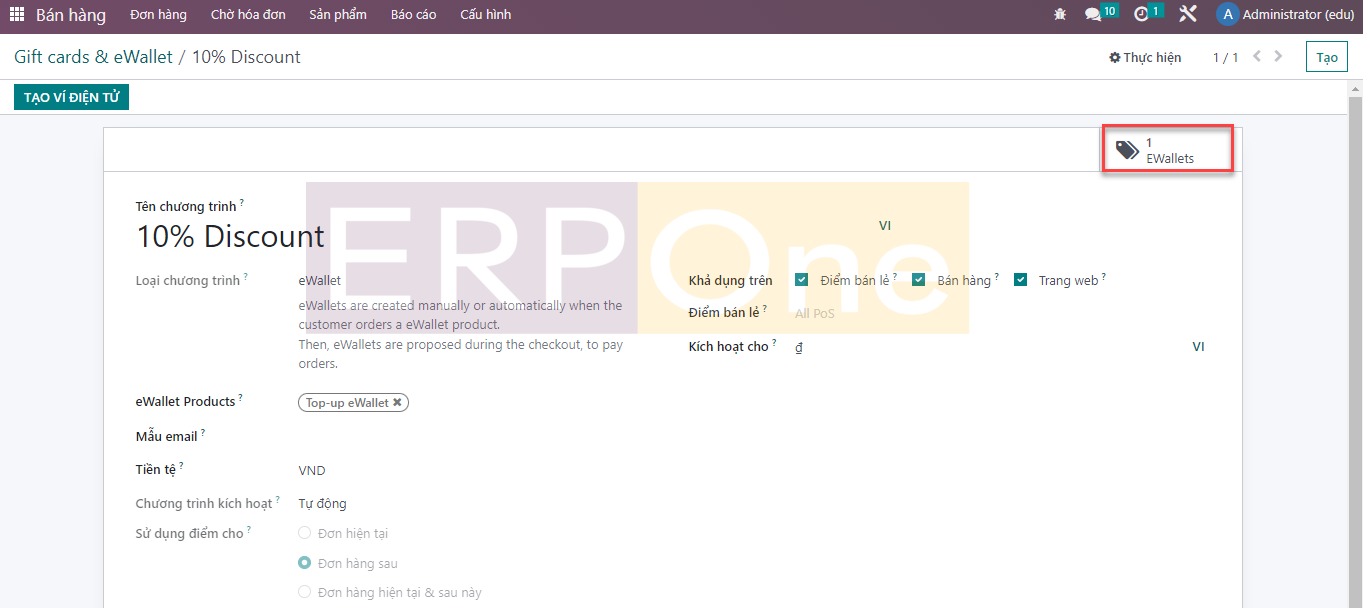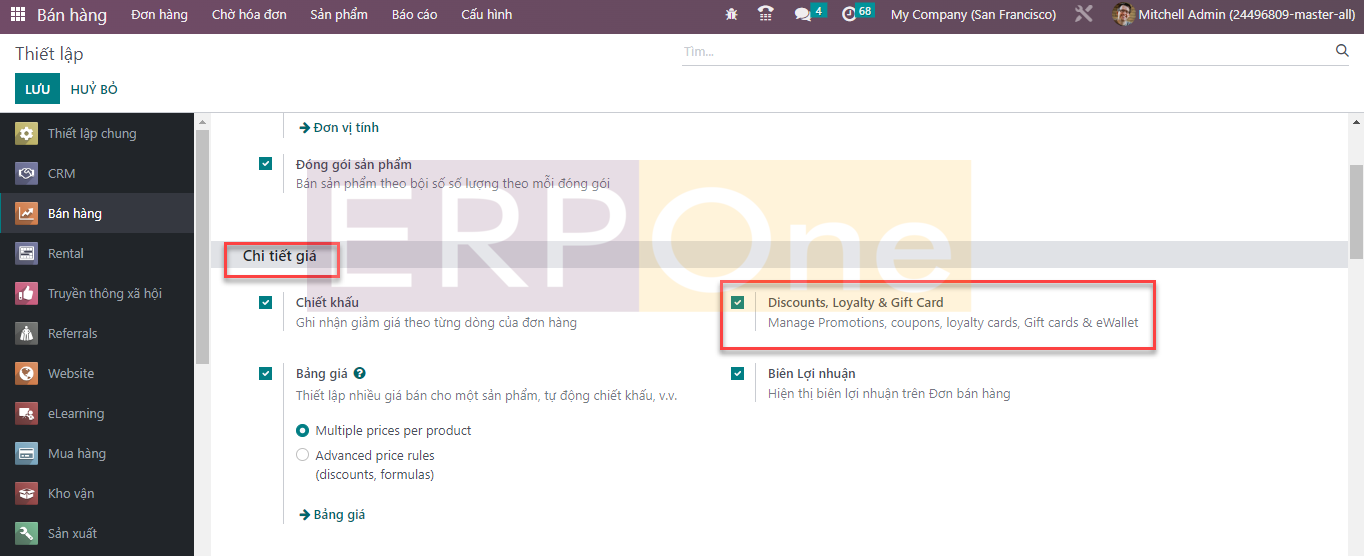
Trong tab Chi tiết giá, bạn sẽ có thể kích hoạt tính năng Discount, Loyalty và Gift Card như được đánh dấu trong ảnh chụp màn hình ở trên. Những tính năng này được sử dụng để thu hút khách hàng và do đó thúc đẩy doanh số bán hàng. Bạn có thể vào menu Sản phẩm nơi bạn có thể tìm thấy các tùy chọn riêng biệt để quản lý Giảm giá & Khách hàng thân thiết và Thẻ quà tặng & Ví điện tử.
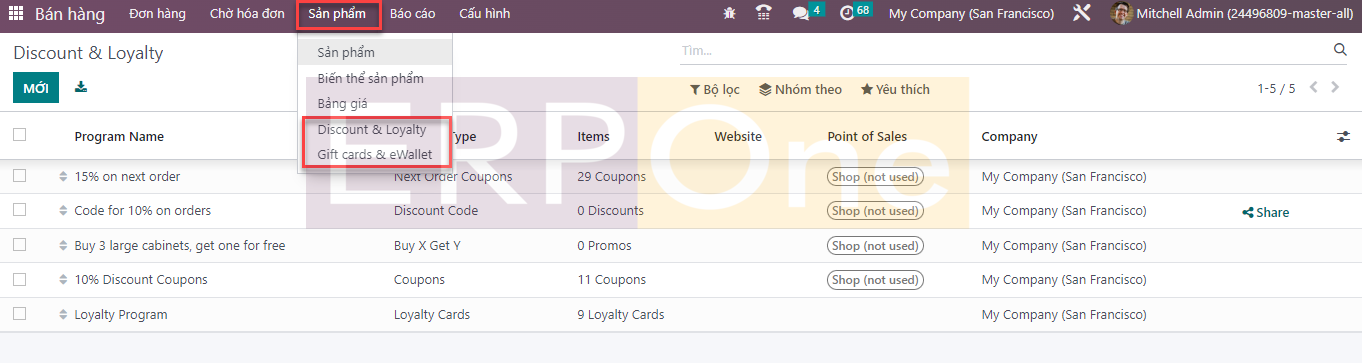
Trước tiên, chúng ta hãy xem tùy chọn Discount & Loyalty.
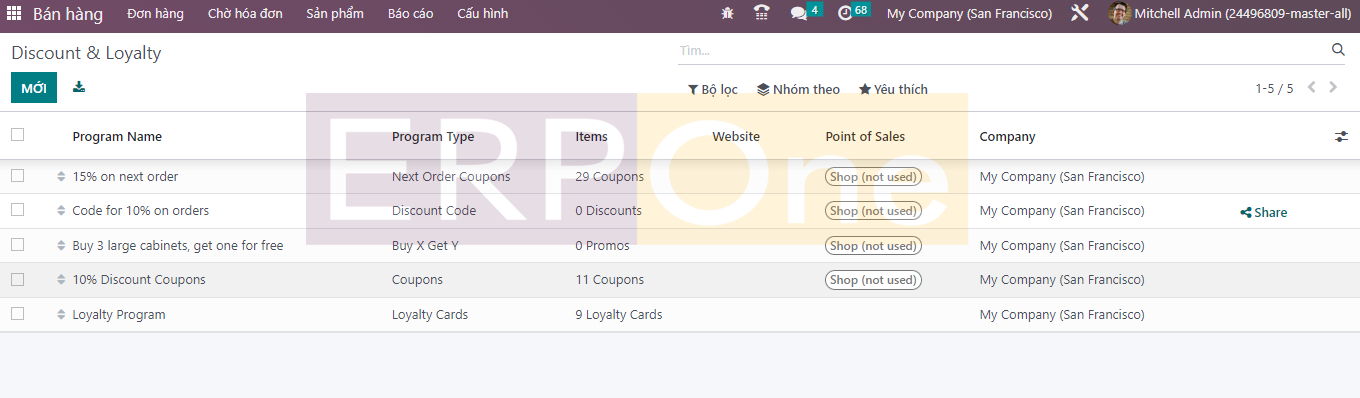
Bản xem trước của danh sách bao gồm Tên chương trình, Loại chương trình, Mục, Trang web, Cấu hình POS và chi tiết Công ty. Ngoài ra, bạn sẽ nhận được nút Chia sẻ giúp bạn chia sẻ phiếu giảm giá trên một trang web cụ thể. Một trình hướng dẫn sẽ xuất hiện ngay sau khi bạn nhấp vào nút Chia sẻ như mô tả bên dưới.
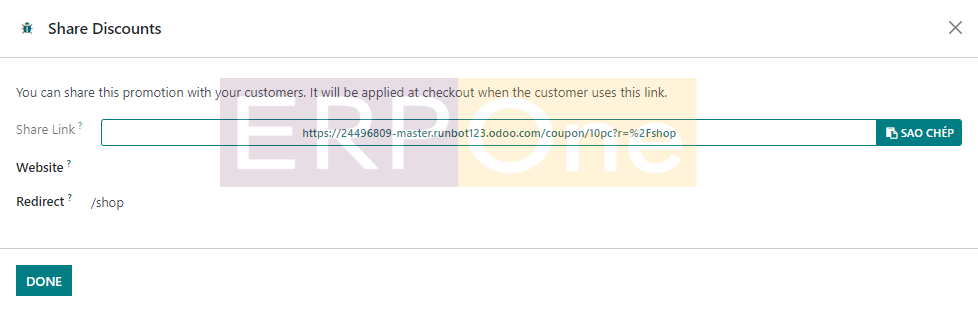
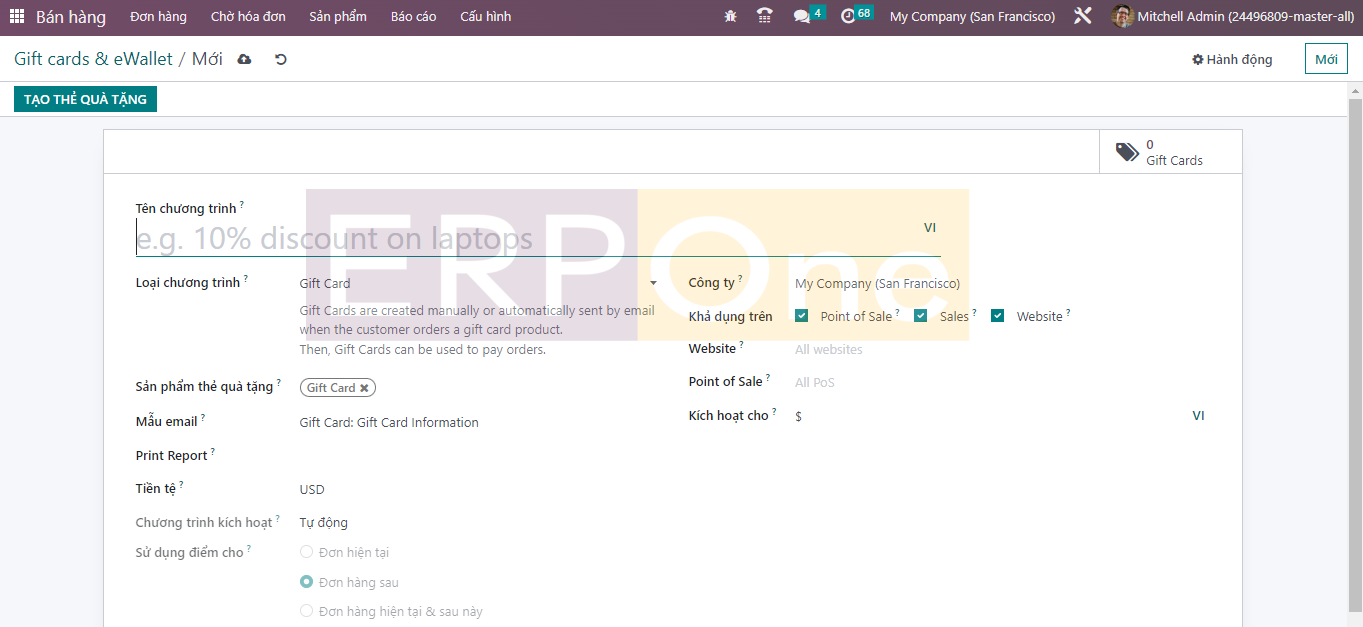

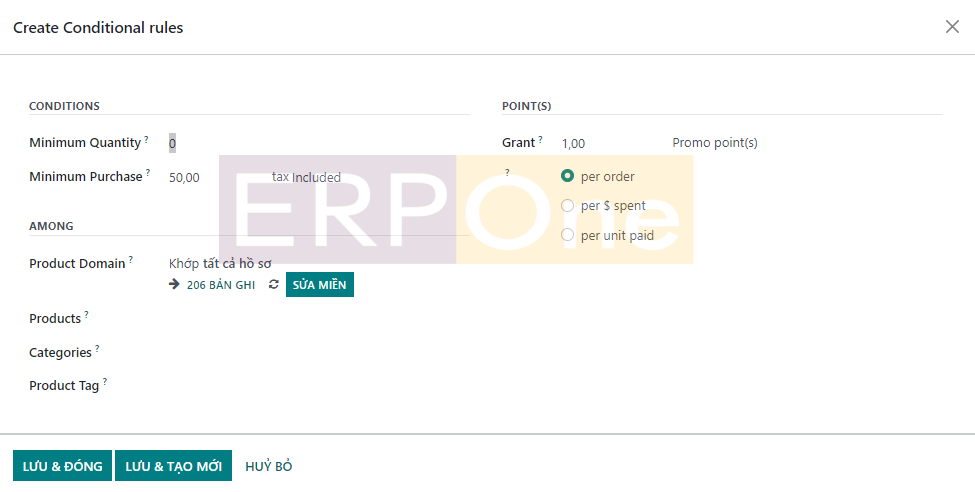
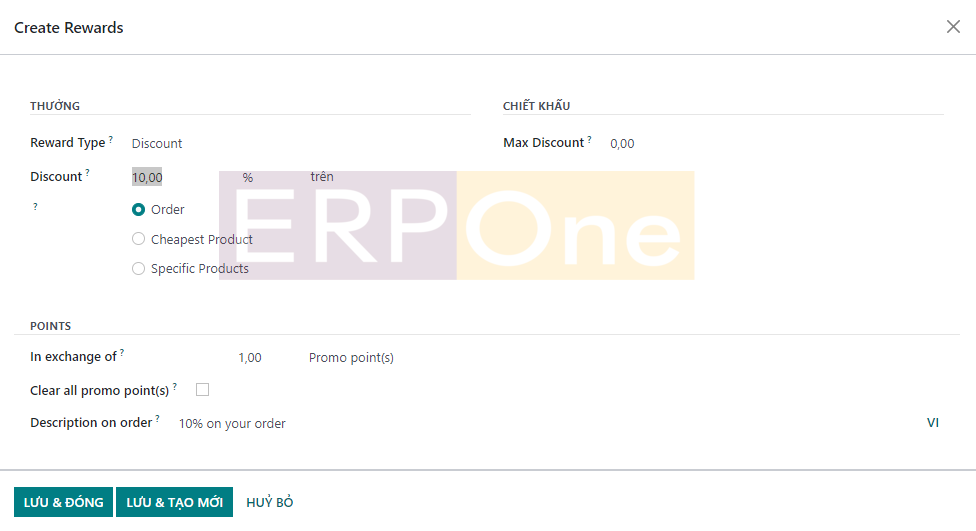
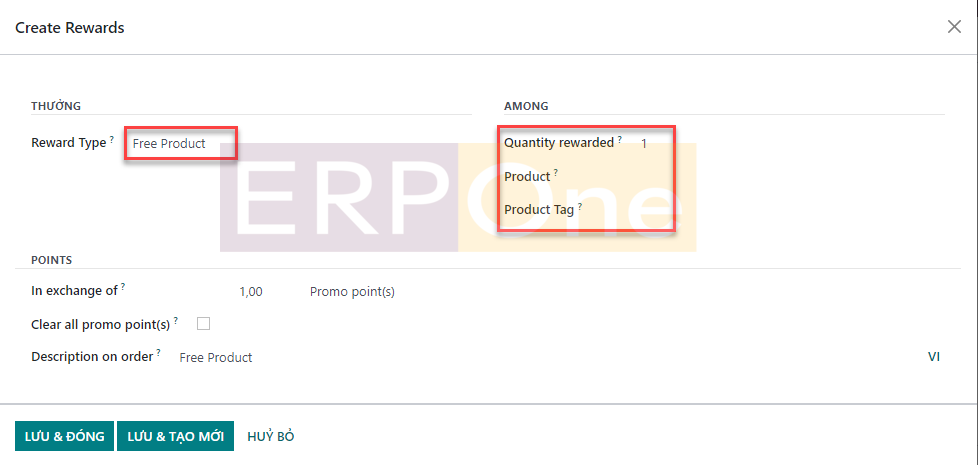
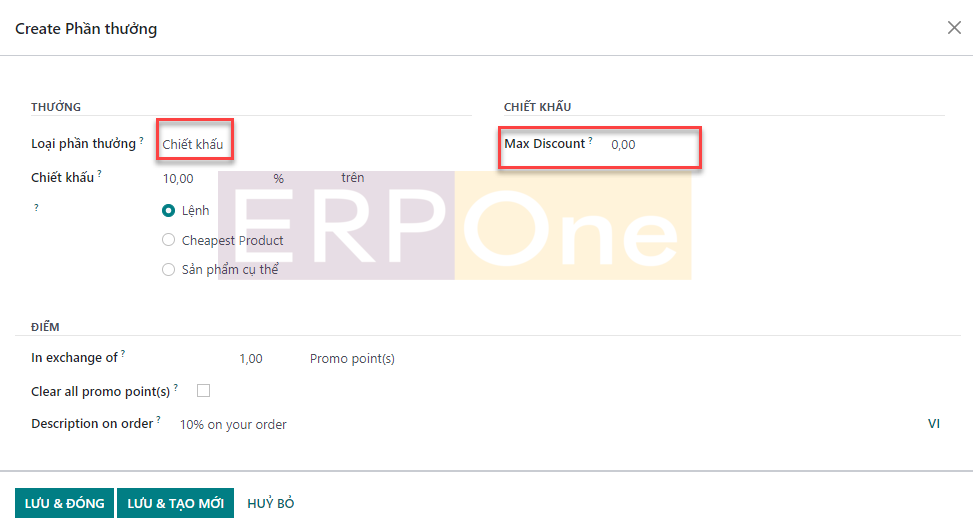
Thẻ quà tặng & Ví điện tử
Một menu riêng để quản lý Thẻ quà tặng và Ví điện tử là một tính năng mới trong Odoo 16. Trong mô-đun Bán hàng Odoo mới, bạn sẽ nhận được các tính năng của Ví điện tử. Như trong hình bên dưới, nền tảng hiển thị danh sách Thẻ quà tặng và Ví điện tử với các chi tiết về Tên chương trình, Loại chương trình, Tên, Trang web, Cấu hình PoS và Công ty.
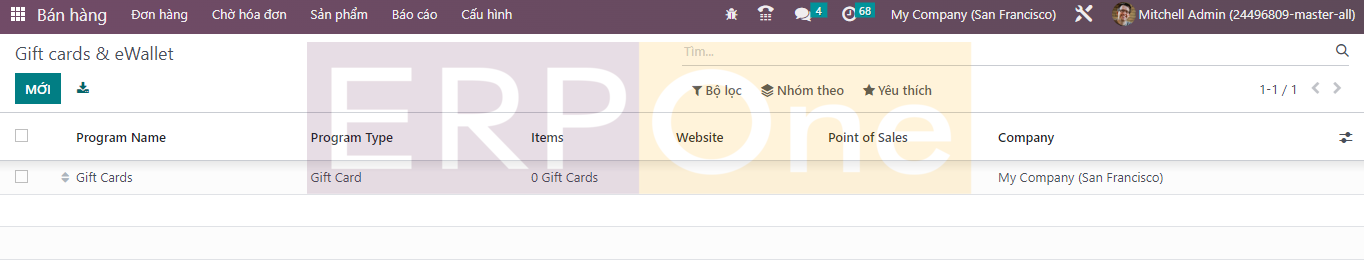
Khi bạn nhấp vào nút Tạo, Odoo sẽ dẫn bạn đến một cửa sổ cấu hình mới như hình bên dưới.
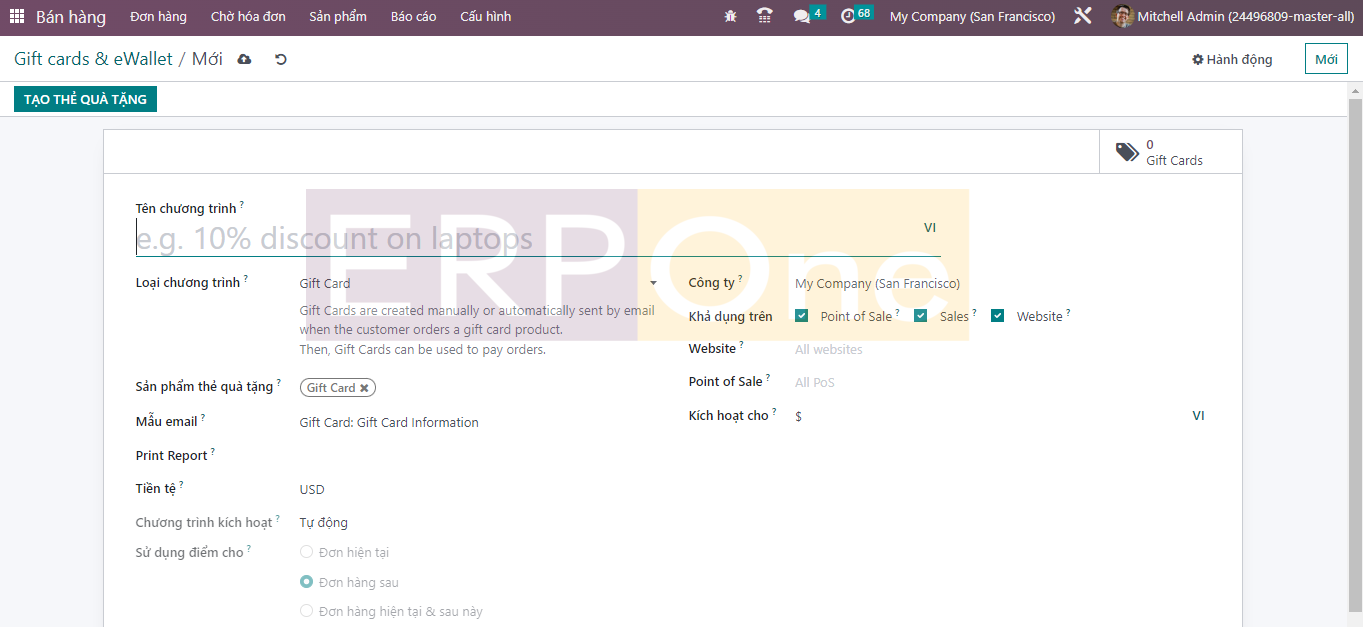
Tại đây, bạn có thể chỉ định Tên chương trình trong trường đã cho. Trong trường Loại chương trình, bạn có thể xác định loại chương trình bạn muốn tạo. Nó có thể là Thẻ quà tặng hoặc Ví điện tử. Đầu tiên, chúng ta hãy xem thế hệ thẻ quà tặng. Thẻ quà tặng được tạo thủ công hoặc tự động và gửi qua email khi khách hàng đặt mua sản phẩm thẻ quà tặng. Thẻ quà tặng có thể được sử dụng để thanh toán cho các đơn đặt hàng. Sau khi chọn Loại chương trình làm Thẻ quà tặng, bạn có thể kích hoạt id sản phẩm trong trường Sản phẩm thẻ quà tặng. Trong trường Mẫu email, bạn có thể thêm mẫu email cho thẻ quà tặng này sẽ được sử dụng để gửi cho khách hàng khi họ đủ điều kiện nhận phần thưởng này. Tùy chọn được đề cập trong Báo cáo in sẽ được sử dụng để in thẻ quà tặng được tạo từ PoS. Tiền tệ được sử dụng cho các giao dịch của thẻ quà tặng này có thể được chỉ định trong trường tương ứng. Sau khi đề cập đến Công ty, bạn có thể cung cấp thẻ quà tặng này tại Điểm bán hàng, Bán hàng và Trang web bằng cách kích hoạt các trường tương ứng. Bạn sẽ nhận được các trường bổ sung để đề cập đến Điểm bán hàng và Trang web tương ứng trên nền tảng này. Bạn có thể chỉ định tên cổng thông tin điểm trong trường Kích hoạt cho.
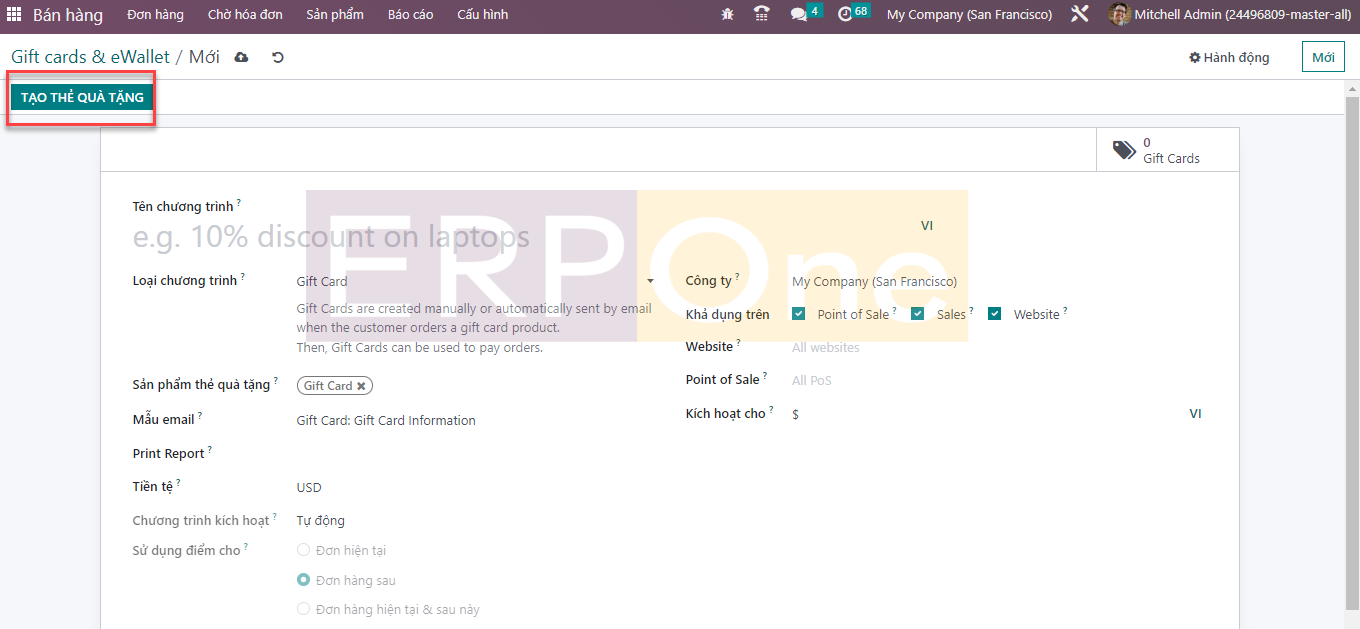
Sau khi tạo thẻ quà tặng mới, bạn có thể sử dụng nút Tạo thẻ quà tặng như được đánh dấu trong ảnh chụp màn hình ở trên. Một cửa sổ bật lên sẽ xuất hiện nơi bạn có thể cung cấp các chi tiết bổ sung cần thiết để tạo thẻ quà tặng.
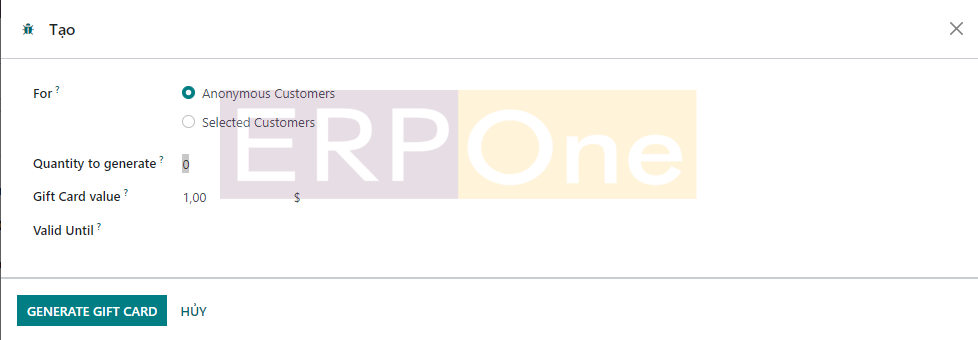
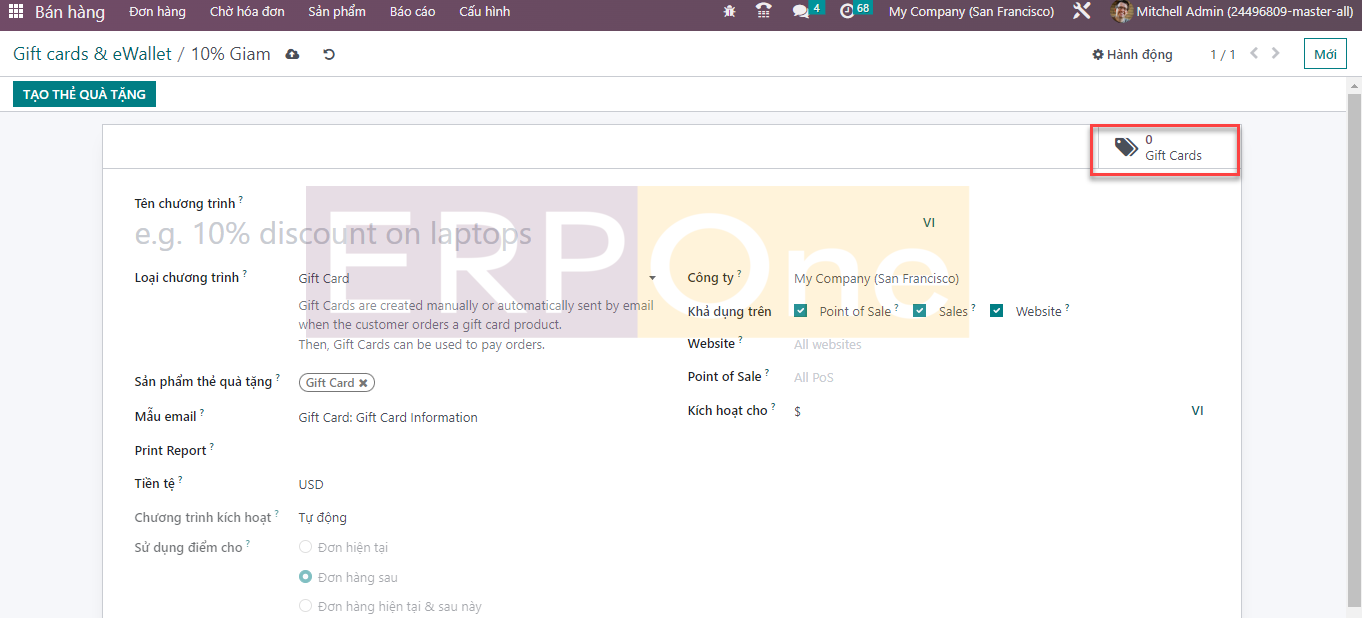
Ngay khi bạn nhấp vào nút này, danh sách tất cả các thẻ quà tặng đã tạo sẽ xuất hiện trên màn hình. Nó hiển thị các chi tiết của Mã thẻ quà tặng, Số dư, Ngày hết hạn, Chương trình và Đối tác.
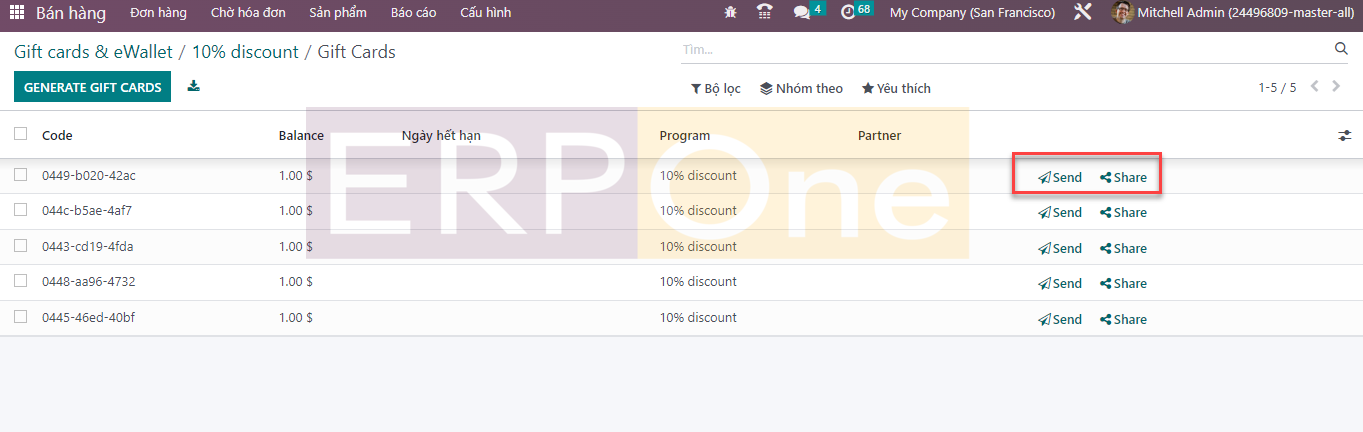
Nhấp vào nút Gửi sẽ cho phép bạn gửi thẻ quà tặng cho khách hàng cụ thể qua thư.

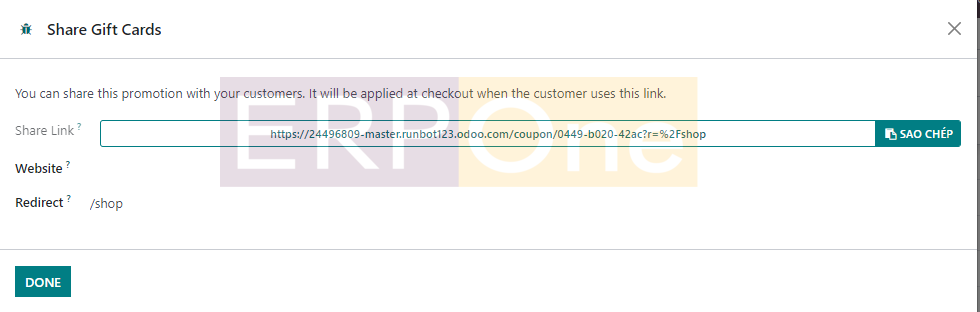
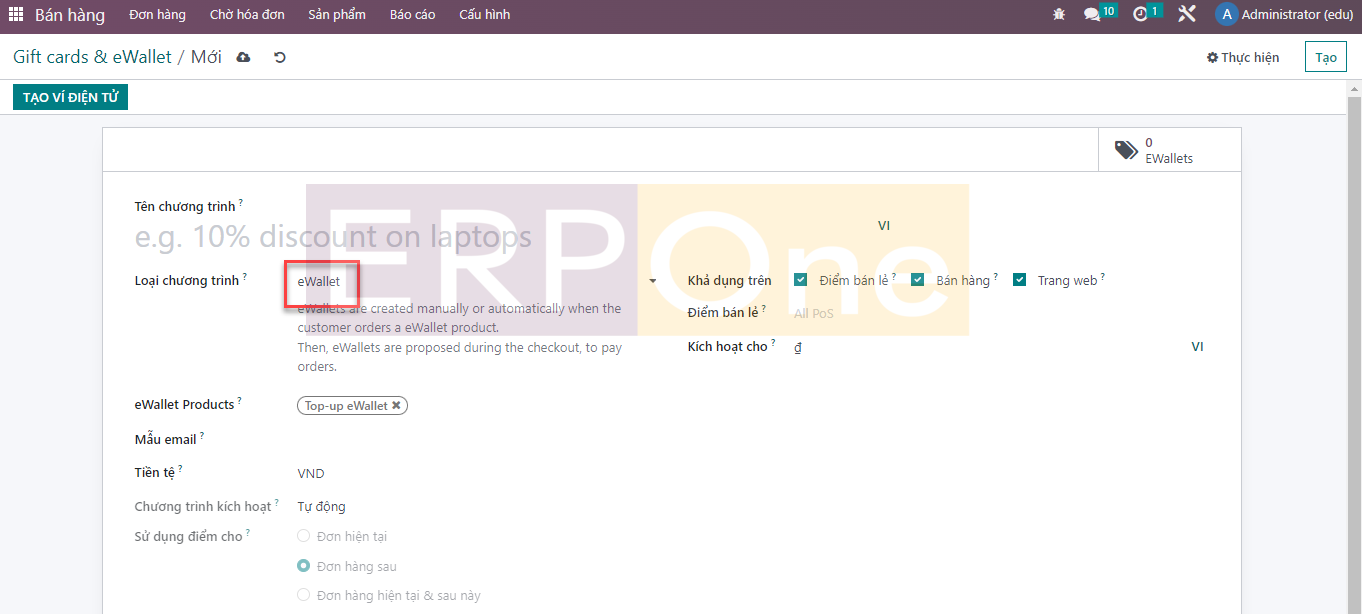
Trong trường Sản phẩm eWallet, bạn có thể kích hoạt id sản phẩm. Bạn có thể tạo số lượng Ví điện tử cần thiết bằng cách nhấp vào nút Tạo Ví điện tử.
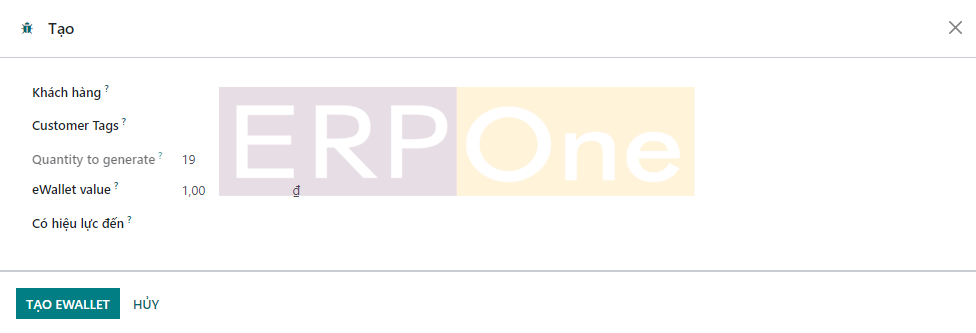
Một trình hướng dẫn mới sẽ xuất hiện nơi bạn có thể đề cập đến Khách hàng, Thẻ khách hàng, Số lượng cần tạo, Giá trị eWallet và Tính hợp lệ trong các trường tương ứng. Sử dụng nút Tạo Ví điện tử để tạo số lượng Ví điện tử cần thiết.